Thay đổi hình nền máy tính giúp đem lại cho người dùng những trải nghiệm thú vị mỗi ngày, đồng thời khẳng định màu sắc riêng của cá nhân, thêm chất sáng tạo cho cuộc sống. Để giúp các bạn có nhiều lựa chọn, trong bài viết này, Nhân Hòa hướng dẫn các cách đổi màn hình máy tính trên hệ điều hành Win 10
1. Cách đổi màn hình máy tính thủ công cho Windows 10
Bước 1: Nhấn chuột phải vào màn hình -> personalize
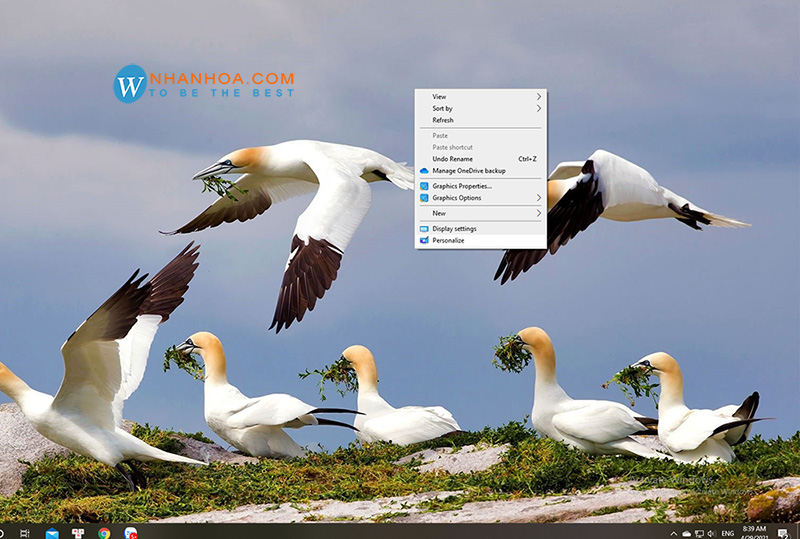
Bạn sẽ nhận được cửa sổ Background như sau
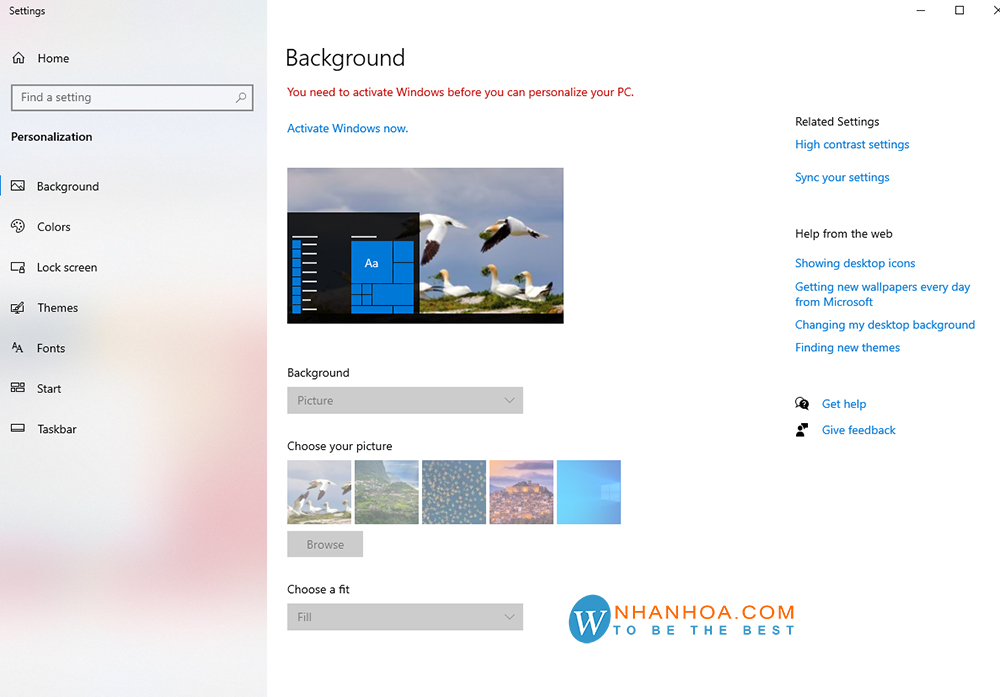
Bước 2: Trong tab background, thiết lập hình nền với các tùy chọn.
Nếu bạn muốn sử dụng kho hình nền sẵn có của Windows -> chọn Background cột bên trái -> Choose your picture.
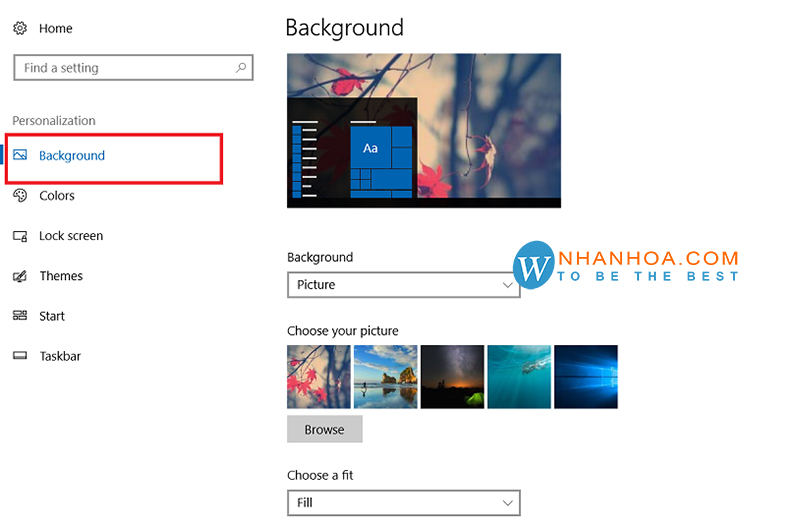
Chọn hình nền yêu thích
Còn nếu bạn muốn chọn hình nền trong cơ sở dữ liệu của mình. Nhấn Browser để mở Folder chứa file ảnh. Sau đó nhấn vào hình yêu thích và nhấn choose picture để lưu thay đổi.
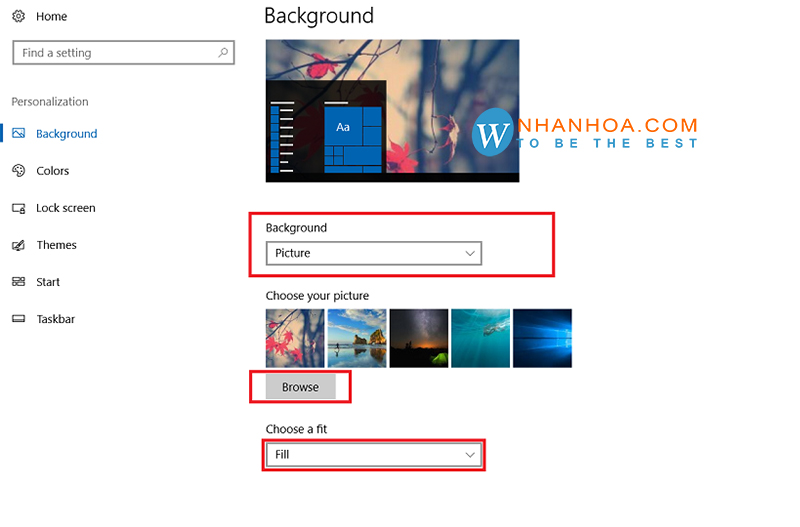
Trong đó, Choose a fit là mục cài đặt cách hiển thị hình nền, bao gồm: toàn hình ảnh, hình ảnh chính giữa màn hình, hình ảnh dạng lưới. Chọn cách hiển thị bạn mong muốn để trải nghiệm nhiều hình ảnh máy tính thú vị.
Lưu ý: nếu bạn sử dụng kho ảnh của mình, thì bạn nên chọn những ảnh có độ phân giải cao, HD hoặc Full HD, để khi sử dụng làm màn hình máy tính, hình ảnh không bị vỡ
2. Cách đổi màn hình máy tính tự động mỗi ngày
Để thực hiện được yêu cầu này, chúng ta cần sự hỗ trợ của công cụ Dynamic Theme on Microsoft
Bạn có thể tải xuống trong kho ứng dụng của Microsoft và nó hoàn toàn miễn phí.
Bước 1: Sau khi khởi chạy ứng dụng, bạn có thể tìm kiếm Dynamic theme trong Starrt menu ( bấm vào logo Windows ở góc dưới màn hình bên trái)
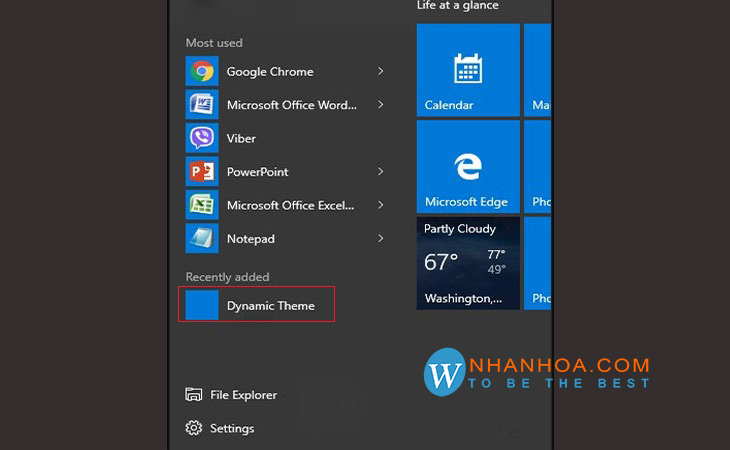
Bước 2: Tại cửa sổ Setting -> Background -> trong cột menu chọn Bing để được cung cấp kho hình nền Bing hàng ngày.
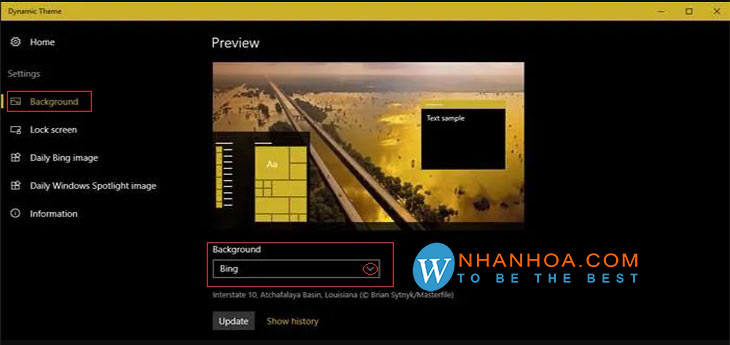
Bước 3: Chọn Update để cập nhật nhiều hình ảnh hơn
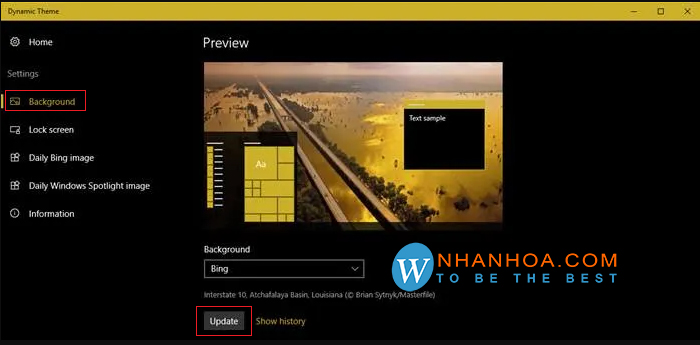
Ngoài ra bạn cũng có thể cài thay đổi màn hình khóa tự động hàng ngày ngay trên ứng dụng này. Bằng cách đăng nhập vào Dynamic Theme -> Setting -> Lock screen
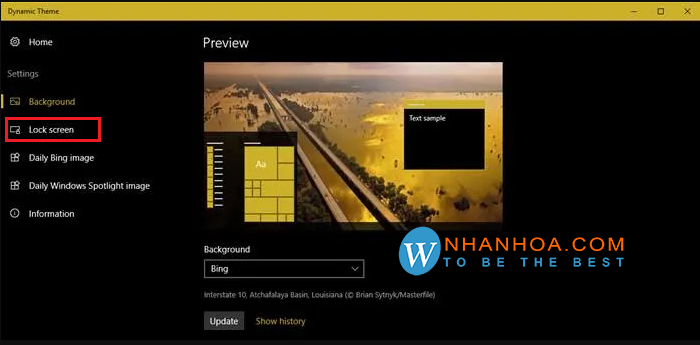
Nếu bạn muốn lưu hình ảnh Bing vào thư mục để sử dụng lại sau hoặc dùng cho các mục đích khác. Chọn Setting -> Daily Bing image -> bật Autosave
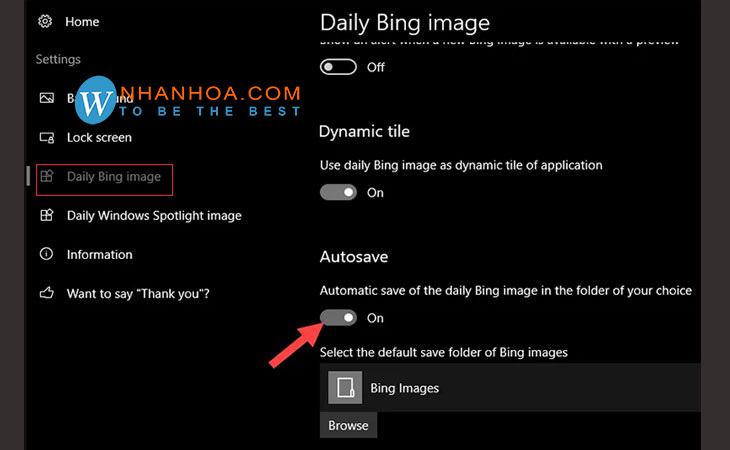
Một tính năng hay nữa là bạn có thể chọn vùng hiển thị hình ảnh bằng cách chọn phạm vi một quốc gia nào đó. Bằng cách vào menu -> chọn Source và chọn quốc gia bạn mong muốn sử dụng hình ảnh
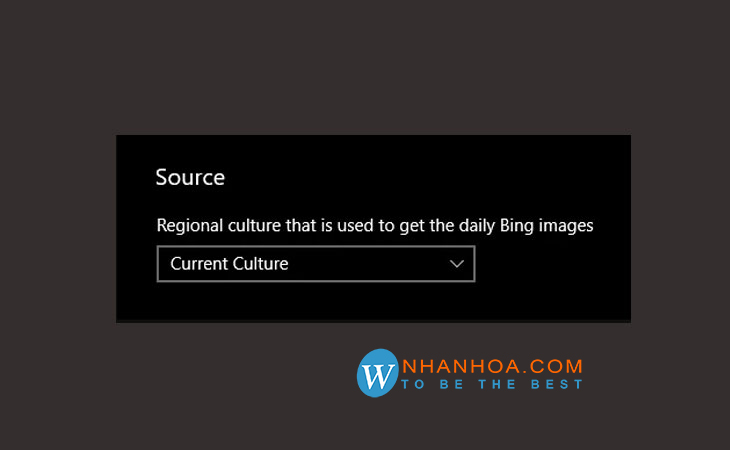
>>> Xem thêm: Cách chuyển ảnh sang Word đơn giản cho người không biết các kỹ năng soạn thảo.
3. Cách đổi màn hình máy tính theo dạng slide
Bước 1: Nhấn chuột phải vào màn hình máy tính để mở Personalize. Khi cửa sổ Setting hiện ra -> chọn Background
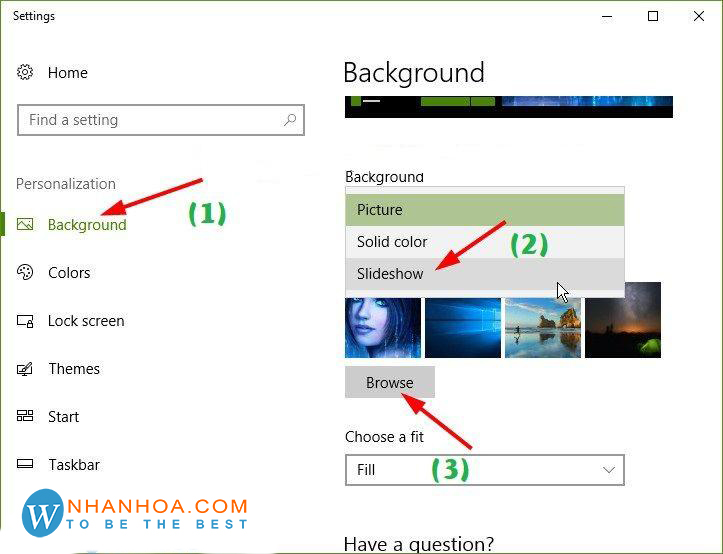
Bước 2: chọn Slideshow trong mục Background,để điều chỉnh cách hiển thị hình nền. Và chọn Browse để chọn ảnh hiển thị làm hình nền trong tệp dữ liệu của bạn
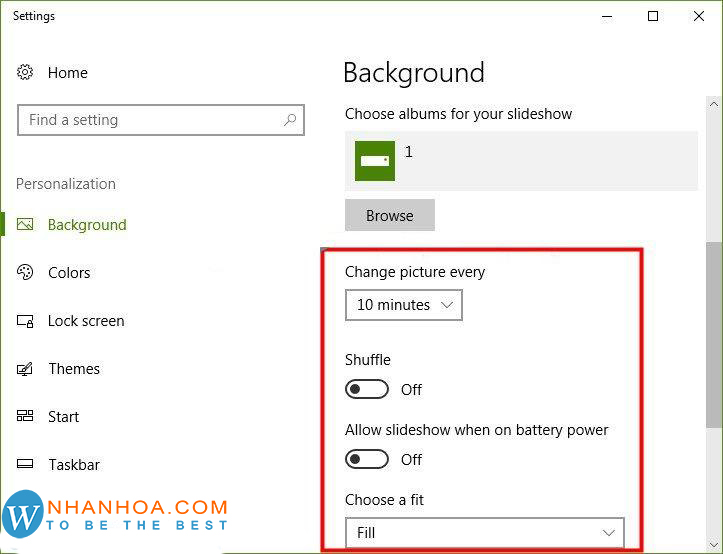
các số liệu trên hình có ý nghĩa như sau
Change picture every là thời gian thay đổi hình nền tự động
Shuffle: Các hình ảnh trong thư mục được hiển thị theo trình tự ngẫu nhiên.
Allow slideshow when on battery power: Cho phép hình nền trình chiếu khi máy tính tắt
Choose a fit: Cho phép bạn điều chỉnh các cách hiển thị hình ảnh trong slide Wallpaper
Kết luận
Trên đây là hướng dẫn các cách đổi màn hình máy tính chạy trên Windows 10 nhanh và dễ dàng nhất. Hy vọng đem đến nhiều trải nghiệm thú vị cho người dùng.
Nhân Hòa là một trong những công ty lớn và uy tín trong lĩnh vực cung cấp các dịch vụ email theo tên miền, vps, hosting, ssl, hosting wordpress..... Với các thế mạnh nổi bật như: chất lượng - chuyên nghiệp - hỗ trợ tốt - giá thành cạnh tranh.

















 Phản ánh chất lượng dịch vụ:
Phản ánh chất lượng dịch vụ: 
